使わなくなった物やもう着なくなった服、読み終わった本などはありませんか?
まだ綺麗だし高い値段で買ったから捨てるのはもったいない、という理由でクローゼットの奥の方にしまい込んでいる物があるなら、ラクマで出品してみるのはどうでしょう。
フリマアプリなんて使ったことない、という方でも大丈夫です。
決して難しいことはありません。
これから順に説明していきますので、一緒に出品していきましょう!
出品方法
まずは売りたい品物を出品していきます。

アプリを開き、画面下の真ん中にある「出品」を選択します。
商品の情報を入力する画面が出てくるので順番に入力していくのですが、その前に1番下まで画面をスクロールして、「ヘルプ」の「販売できない商品や禁止行為を確認する」からラクマのルールを確認しておきましょう。
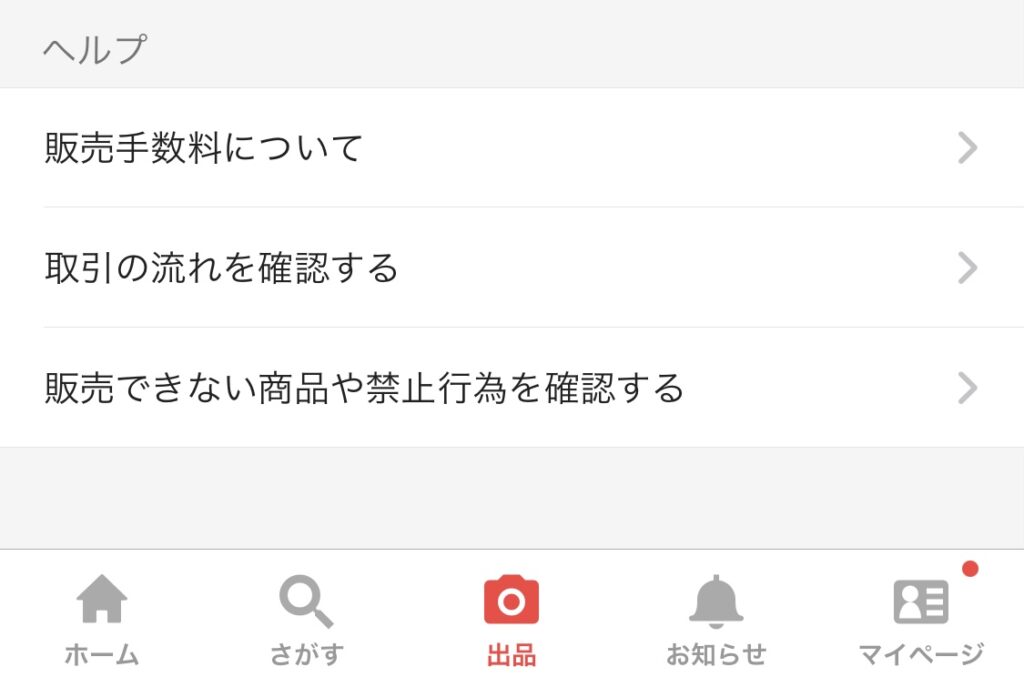
ルールを確認したら、早速商品情報を入力していきます。
写真を撮る
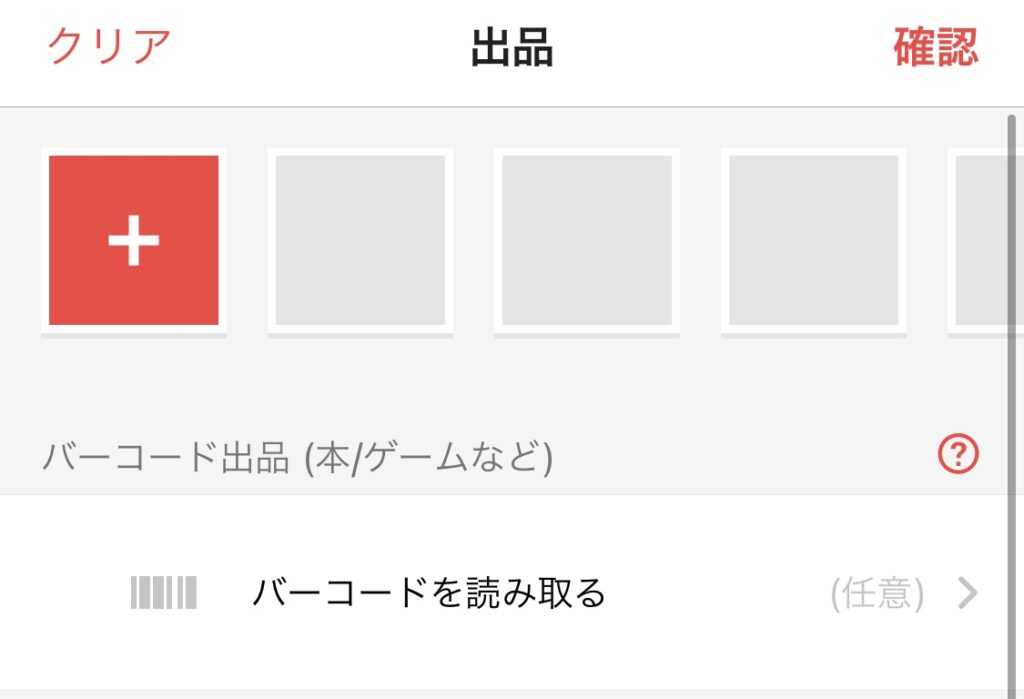
はじめに、「プラスのマーク」を押して、商品の写真を撮ります。
写真は10枚まで載せることができるので、様々な角度から撮るようにしましょう。
今回は分かりやすいように本を売った場合を例に進めていきたいと思います。
本の写真を撮るときには表紙だけでなく、裏表紙の写真も撮ります。
折り目がついていたり、書き込みがある場合にはそのページも写真にとって載せておきましょう。
後で話しますが、ラクマには出品者と購入者がお互いを評価するシステムがあります。
そのため写真や商品説明にはない欠陥などがあれば、気持ちの良い取引ができず悪い評価をつけられてしまいます。
この評価は第三者にも開示されるので、悪い評価が多いと買い手が見つからなくなってしまいます。
ですので、できる限り詳細な商品の情報を掲載するように心掛けましょう。
商品名と商品説明、商品情報を入力する
次に「商品名と商品説明」と「商品情報」欄を入力していきます。
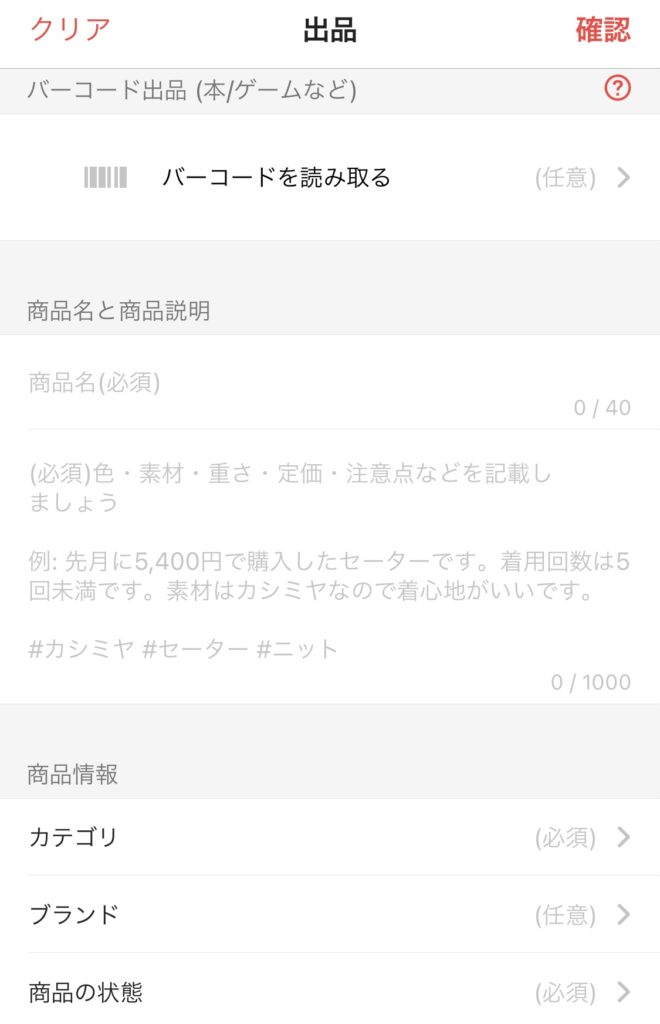
本のようにバーコードがある場合は、「バーコードを読み取る」から、バーコードを読み取ってください。
バーコードを読み取ると、「商品名」や「出版社名」、「ハッシュタグ」、「カテゴリ」が自動で入力されますので、その他の情報を入力していきます。
バーコードがない場合は、自分で入力していきましょう。
商品説明欄には、いつごろ購入したのか、使用期間や使用回数はどのくらいか、定価はいくらか、現在の商品の状態はどうか、などを入力します。
衣類の場合はそれに加えてサイズや色等も書いておきましょう。
先程も言いましたが、シミや汚れがある場合は詳しく記載しましょう。
ブランド名がある場合は「ブランド」から選んで入力します。
「商品の状態」は必須なので、必ず当てはまるものを一つ選択してください。
配送方法を選択する
次に「配送について」の欄を埋めていきます。
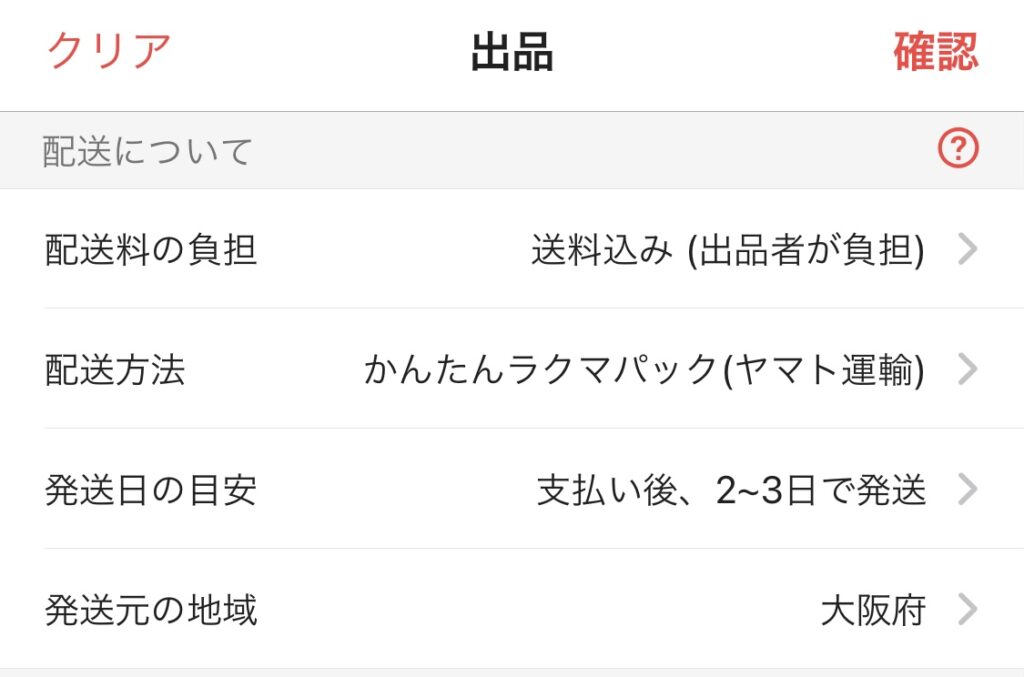
配送料は、特別な事情がない限りは出品者負担にしましょう。
配送方法はたくさんあるので、商品にあった方法を選びます。
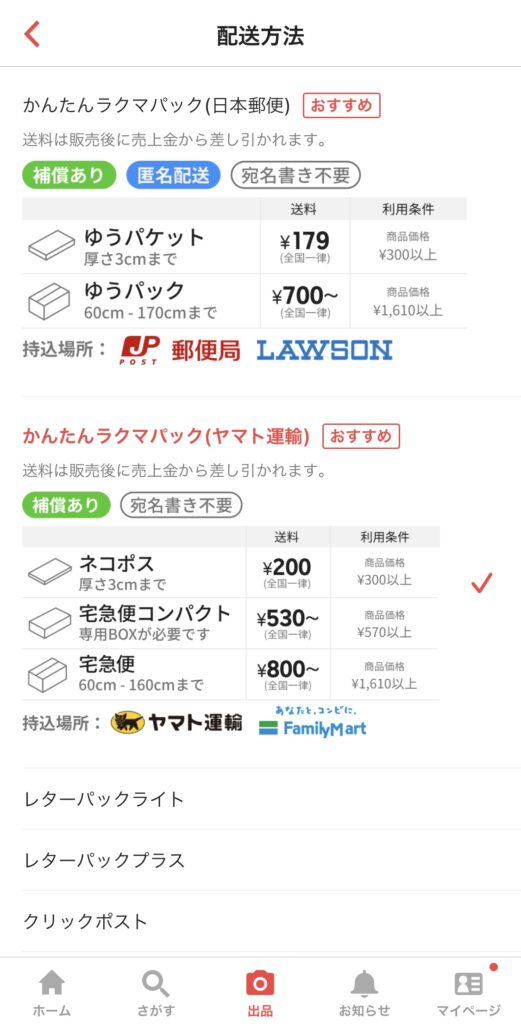
ラクマにはかんたんラクマパックというものがあります。
かんたんラクマパックで送ると
- 送料が全国一律料金
- 配達状況が確認できるあんしん補償付き
- 宛名書き不要
- 日本郵便のみ匿名配送
といったような多くのメリットがあります。
厚さ2㎝程の単行本を売る場合は、かんたんラクマパック(日本郵便)を選択し、ゆうパケットで送るのがお得ですし、4㎝程の分厚い本を売る場合は、かんたんラクマパック(ヤマト運輸)を選択し、宅急便コンパクトで送るのがいいでしょう。
ただ、宅急便コンパクトで送る場合には専用のボックスが必要なので注意しましょう。
宅急便コンパクトのボックスはコンビニで70円で買えますので、棚に並べられていなければ店員さんに聞いてみてください。
次に「発送日の目安」を選択します。
発送する時間くらいならいつでも作れるし、梱包資材も家にあるという方は「支払い後、1〜2日で発送」、郵便局から送るから土日は発送できないという方は「支払い後、2〜3日で発送」、忙しかったり梱包資材が家にないので買いに行かないといけないという方は「支払い後、4〜7日で発送」を選択してください。
そして「発送元の地域」を選択します。
自分の住んでいる都道府県を選びましょう。
購入申請と価格設定
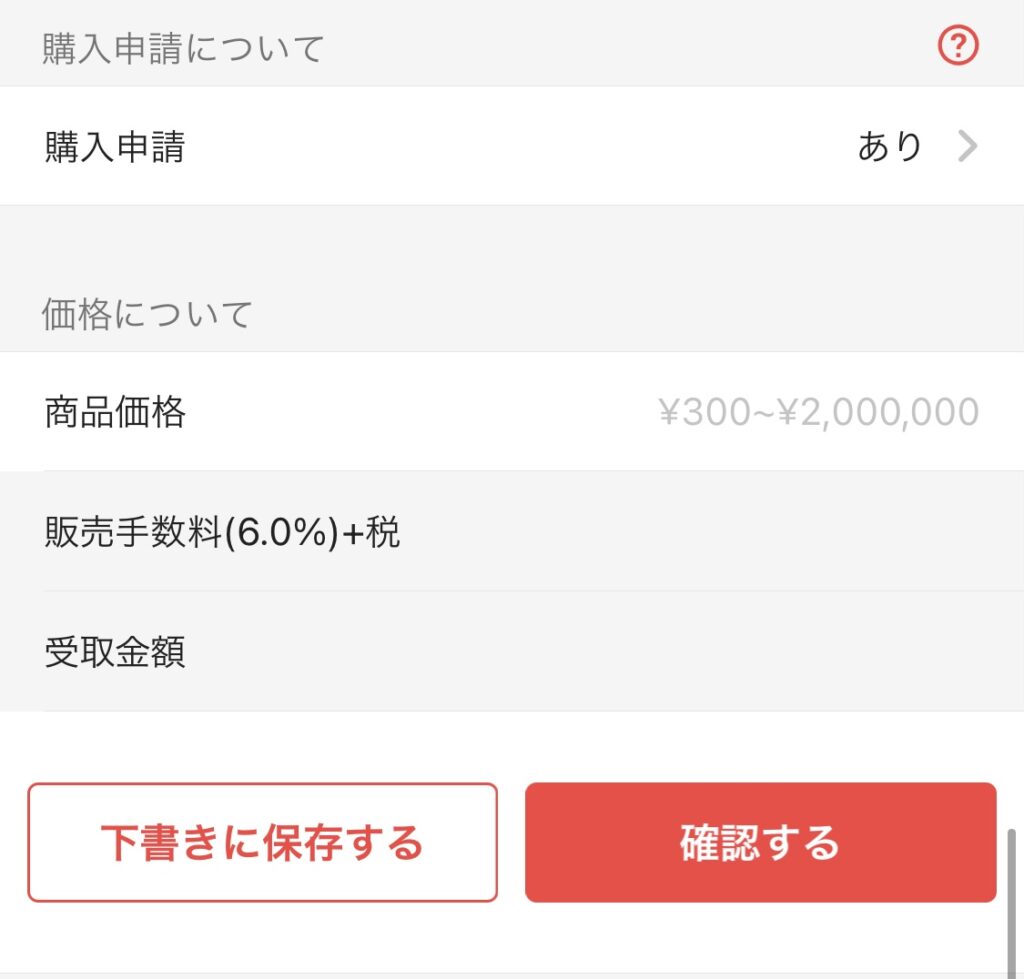
続いて、「購入申請」の「あり・なし」を選択します。
「購入申請」とは、購入者が出品者に対して購入の意思表示をする機能です。
フリマアプリラクマ ガイド集
「購入申請あり」を選択すると、購入を希望する方から申請が届きます。
出品者がその申請を承認することで、はじめて取引がスタートするという仕組みです。
そのため出品者は購入者を選ぶことができます。
他のフリマサイトにも同時出品を考えている方はこちらを選択することをお勧めします。
反対に「購入申請なし」を選択すると、購入者はそのまま支払いに進むことができます。
そのため、スムーズでスピーディーに取引をすることができます。
どちらにもそれぞれの良い点があるのでお好みで選択してください。
次に「商品価格」を決めていきます。
最初の方でバーコードを読み取った方はすでに金額が表示されていると思いますがそのままで出品する必要はありません。
金額のところをタッチすると数字のキーボードが出てきて、💡←このマークの横に過去に売れた価格から計算された売れ筋価格が表示されるはずですので、この価格を参考に値段を付けましょう。
金額を入力すると販売手数料が自動で計算され、受取金額が表示されます。
ここで注意しておきたいのですが、この受取金額には送料が含まれています。
ですのでこのことも考慮して商品価格を決めましょう。
金額が決まったら、「確認する」を押して入力した内容に間違いがないか確認します。
間違いがなければ「出品する」を押して出品しましょう。
これで出品作業は以上になります、お疲れ様でした。
梱包の仕方
出品した商品が売れたら、次は商品を梱包します。
ここで注意したいのは、購入される前に梱包してしまわないということです。
先に梱包しておくと購入されたらすぐに発送できるから良いんじゃないかと思われるかもしれませんが、購入希望の方から商品について尋ねられた時に、一度開封して、もう一度梱包し直さなければいけなくなります。
また、出品数が多くなると商品を取り違えてしまう可能性も出てきます。
ですので購入されてから商品を梱包するようにしましょう。
梱包に使うものは主に
- OPP袋
- 緩衝材(プチプチなど)
- クラフト封筒
- 紙袋
- クラフトテープ
です。
全て100均で揃えることができるので、安心してください。
自分が何かを買った時に付いてきた紙袋や緩衝材を取っておいて使いまわしても問題はありません。
ただ、破れていたり汚れているものは、相手に不快感を与えてしまうのでやめておきましょう。
今回は本を出品したので、緩衝材で包んでA4のクラフト封筒に入れ、クラフトテープで封が開かないようにとめました。
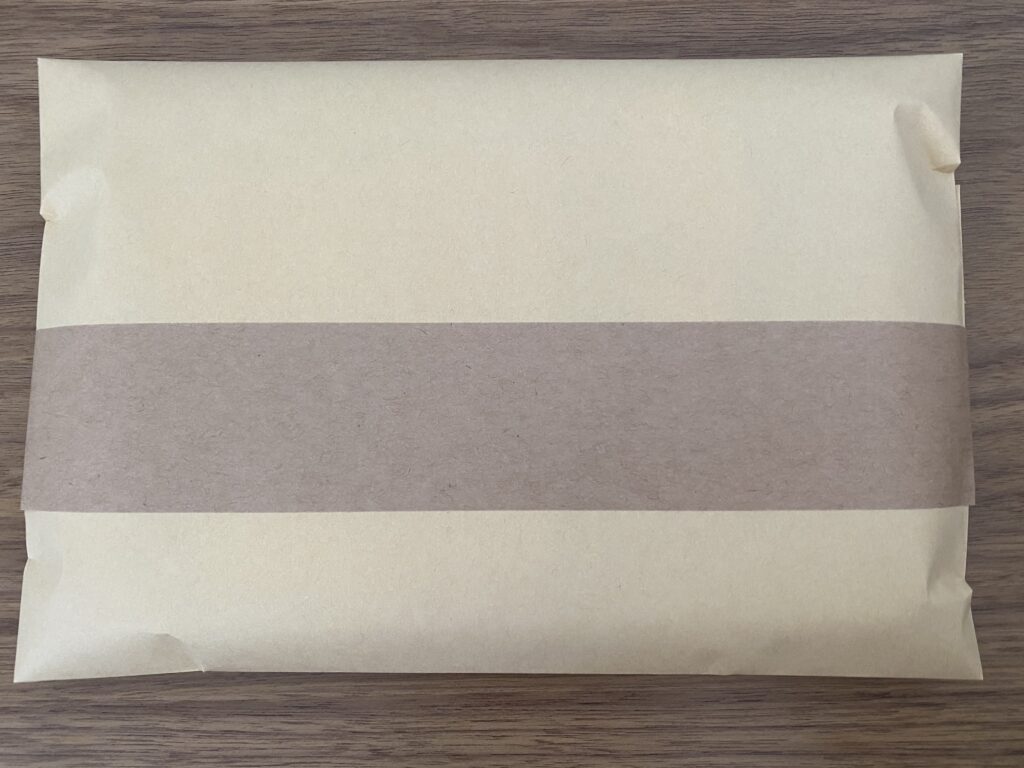
クッション封筒といって中にプチプチがついている封筒も売っているので、単行本サイズであればそちらを活用してみるのもいいと思います。
梱包の時に注意する点は
- 商品を傷つけないために動かないようにすること
- 商品が濡れないようにすること
- 送り状を貼れるサイズにすること
封筒や紙袋で送る場合は商品に合わせて折り曲げ、箱で送る場合は緩衝材を入れて、商品が動かないように固定しましょう。
また、雨などで商品が濡れてしまうのを防ぐために、OPP袋に入れるか緩衝材で包むようにしましょう。
最後に、送り状を貼れるサイズにすることも大切です。
郵便局やヤマト運輸に持ち込む場合は、送り状が小さめなので問題はないと思いますが、コンビニで発送する場合は送り状が少し大きいので注意が必要です。
以上の点に気をつけながら商品を梱包してみて下さい。
ラクマのガイド集にもいくつか例が載っているので参考にしてみてはいかがでしょう。
発送方法
最後に発送方法について説明していきます。
購入者が見つかったら「マイページ」→「出品中」からどの商品が売れたのかを確認します。
購入申請ありにしている場合は、商品名の横に「購入申請あり」と赤く表示されます。

今回は購入申請ありの例を使って説明します。
購入申請があった場合はこのように相手の情報が表示されますので、相手の評価などをみて誰と取引するかを決めます。
この商品は購入申請者が1人だったのでこの方を選択しました。
「選択する」→「購入申請を承認する」で購入者を選ぶことができるので、相手が代金を支払うのを待ちます。
ここで、余裕があれば「取引メッセージ」を送ってみましょう。
こちらからメッセージを送ることで相手も質問などをしやすくなり、お互いに気持ちの良い取引をすることができます。
次に、代金が支払われたら先ほど説明した手順で梱包をしていきます。
梱包作業が終わるといよいよ発送です。
「マイページ」→「取引中」から商品を選び、「発送場所」を選択します。
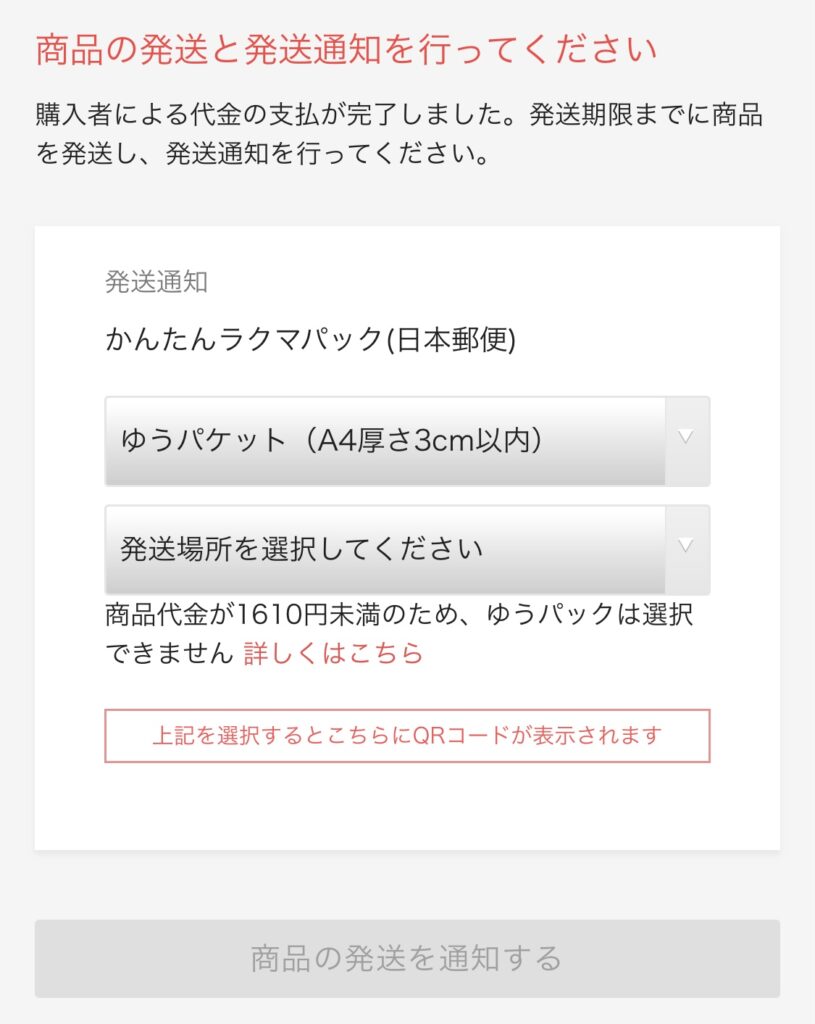
今回はかんたんラクマパック(日本郵便)を選択していたので、「郵便局」と「ローソン」のどちらかを選びます。
そうするとQRコードが表示されるのでローソンなら「Loppi」、郵便局なら「ゆうプリタッチ」というQRコードを読み取る機械で読み取り、送り状を発行します。
郵便局の場合は、受付の番号をとらずにゆうプリタッチの機械を探し、QRコードをかざします。
出てきた送り状を点線でちぎり、郵便窓口に持っていけば郵便局の人が貼ってくれて、控えを出してくれるのでこれで完了です。
ローソンの場合はLoppiから出てきたレシートをレジに持っていきます。
店員さんから「専用の袋」と4枚繋がった「伝票」を受け取り自分で伝票を切り離し、専用の袋に入れる必要があります。

4枚のうち1枚はお客様控えなので一緒に入れてしまってはダメなのですが、大抵は店員さんが控えだけ切り取って渡してくれるので、残り3枚を切り離し、全て袋の中に入れましょう。
入れたら袋の裏面がテープになっているので真ん中から紙を剥がし、荷物に貼り付けます。
荷物を店員さんに預けて完了です。
また、「SMARI(スマリ)」という機械を導入しているローソンもあるようなので、Loppiでできなかった場合は隣にあるこのような機械で送り状を発行しましょう。

スマリは関東では2019年に導入されていたようなのですが、関西では2020年11月にサービスを開始したようなので、まだ見かけたことのない人もいるかもしれません。
実は、私も先日初めて見つけて感動しました(笑)
画面にバーコードをかざすと、レシートではなく送り状と控えが機械から直接出てくるんです!

それを荷物に貼り付けて、

下のボックスに投函するだけ。
なんと、レジに行く必要がないんです!
初めは少し戸惑いますが操作は簡単なので、2回目からはスムーズに発送することができます。
他の配送方法を選択して、ヤマト運輸やファミリーマートで発送される方もQRコードから送り状を発行するので、同じような手順で行ってください。
コンビニによってはレシートのような伝票のところもありますが、同じように専用の袋に入れて、裏面のシールを剥がし、荷物に貼り付けてください。
控えは取引が終了するまで念のために持っておきましょう。
※送料は売上金から差し引かれるので、発送の際にコンビニや郵便局で払う必要はありません。
また、コンビニで発送される方はサイズをしっかり測ってから持っていきましょう。
サイズを測ってくれる店舗もありますが、最終決定をするのは郵便局やヤマト運輸です。
サイズをオーバーした場合は送料が変更されて配送されるので、予定よりも高い送料を払わなければならないこともあります。
トラブルを避けるためにもきちんとサイズを測るか、直接郵便局やヤマトの営業所に持ち込んで測ってもらうようにしましょう。
では、荷物の発送が完了しましたので、もう一度アプリを開き購入者に発送通知を送りましょう。
評価をしよう!
商品を発送したら、相手が受け取るのを待ちます。
相手が商品を受け取り評価を行ったら、このような画面になります。
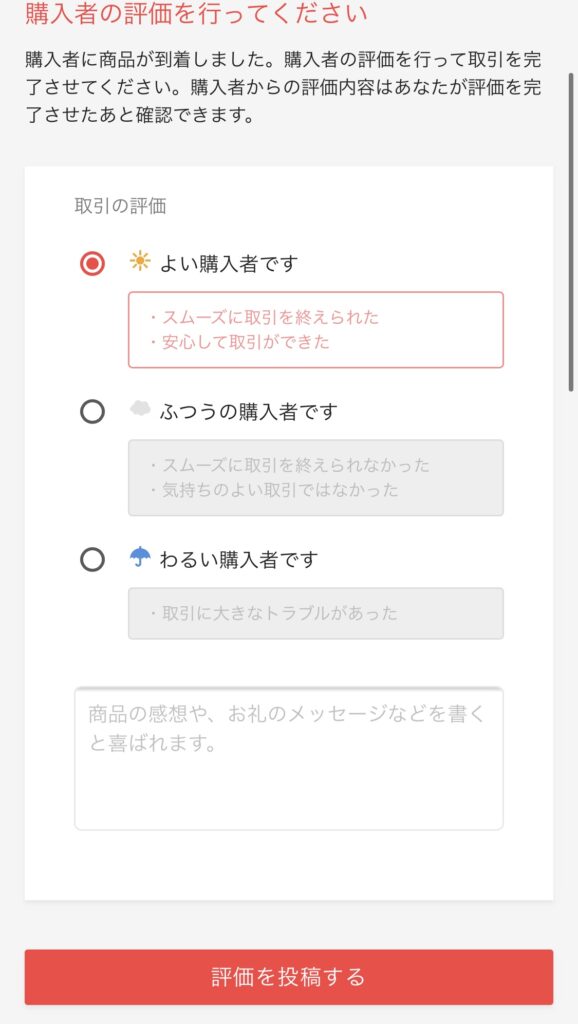
特に問題もなく取引を終えられたら「良い購入者です」を選択しましょう。
メッセージも添えると、次にこの購入者と取引をする方の参考になるので、余裕があれば書いてください。
また、相手がどのような評価をつけたのかは、こちらが評価した後にわかるようになっています。
評価は一度すると取り消したり修正することができないので、相手の評価を気にせず素直に評価しましょう。
以上で全ての取引が完了しました。
自分で出品したり発送したりと一見難しく感じるかもしれませんが、買取業者に持ち込むより断然高く売れるケースが多いです。
迷っているなら、ぜひ一度挑戦してみてください。
最後に
最後まで読んでくださりありがとうございました。
いかがだったでしょうか?
自分にはもう必要ないものを売って、そのお金で少し贅沢をしましょう。



コメント